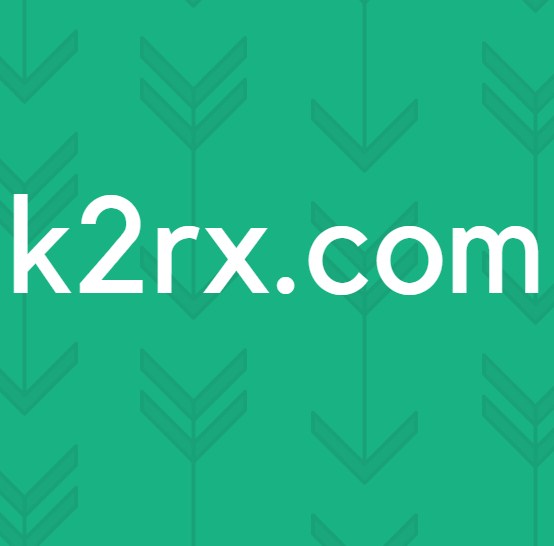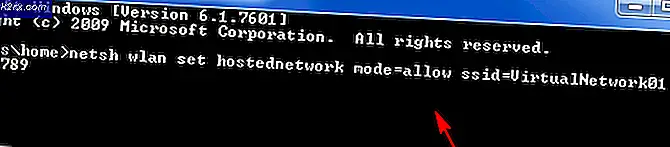Windows Aktivasyon Hatası 0xc004f063 Nasıl Onarılır?
Birkaç Windows kullanıcısı, Windows yapılarını etkinleştiremedikleri için bize sorularla ulaşıyor. Bu işlem başarısız olduktan sonra ortaya çıkan hata kodu 0xc004f063.Çoğu durumda, hata koduna hata mesajı eşlik eder "Yazılım Lisans Hizmeti, bilgisayarın BIOS'unda gerekli bir lisansın eksik olduğunu bildirdi."Sorun Windows 7'de çok daha yaygındır, ancak Windows 8.1 ve Windows 10'da da bazı durumlar bulmayı başardık.
Windows Etkinleştirme Hatasına neden olan şey 0xc004f063?
Bu sorunu, çeşitli kullanıcı raporlarına bakarak ve etkilenen bazı kullanıcıların bu hata kodunu çözmek ve Windows sürümlerini başarıyla etkinleştirmek için başarıyla kullandıkları çeşitli onarım stratejilerini test ederek araştırdık.
Görünüşe göre, çeşitli nedenler, Windows Etkinleştirme Hatası 0xc004f063.İşte olası suçluların kısa bir listesi:
Şu anda aynı sorunla mücadele ediyorsanız ve yukarıda sunulan olası senaryolardan biri uygulanabilir gibi görünüyorsa, bu makale muhtemelen sorununuzu çözmenize izin verecektir. Aşağıda, benzer durumdaki diğer kullanıcıların sorunu çözmek için başarıyla kullandıkları olası düzeltmelerin bir koleksiyonunu bulacaksınız.
Mümkün olduğu kadar verimli kalmak istiyorsanız, aşağıdaki yöntemleri düzenlediğimiz sırayla (zorluk ve verimlilik yoluyla) izlemenizi tavsiye ederiz. Sonunda, soruna neden olan suçludan bağımsız olarak sorunu çözmesi gereken bir düzeltmeye rastlayacaksınız.
Hadi başlayalım!
Yöntem 1: Etkinleştirme sorun gidericisini çalıştırma (Yalnızca Windows 10)
Diğer onarım stratejilerini takip etmeden önce, Windows sürümünüzün sorunu otomatik olarak çözecek donanıma sahip olup olmadığına bakalım. Windows 10'un, tanıdık bir senaryonun keşfedilmesi durumunda sistemin uygulayabileceği birkaç farklı otomatik onarım stratejisi içerdiğini unutmayın.
Sorun bir tür lisans kısıtlamasından kaynaklanıyorsa, Windows Etkinleştirme sorun gidericisi otomatik olarak düzeltebilmelidir. Bu yerleşik araç, etkinleştirme sorununuz zaten bir onarım stratejisi kapsamındaysa sorunu otomatik olarak çözecek bir dizi onarım stratejisi içerir.
ÖNEMLİ: Bu yöntem yalnızca Windows 10'da sorun yaşıyorsanız geçerlidir. 0xc004f063Daha eski bir Windows sürümünde hata varsa, aşağıdaki sonraki yönteme geçin.
Etkilenen birkaç kullanıcı, sorunu çözmeyi başardıklarını onayladı. 0xc004f063Etkinleştirme yardımcı programını çalıştırıp bilgisayarını yeniden başlatarak Etkinleştirme Hatası. Bir sonraki başlangıçta, lisans anahtarını tekrar etkinleştirmeye çalıştılar ve prosedür başarılı oldu.
Etkinleştirme sorun gidericisinin nasıl kullanılacağına ilişkin hızlı bir kılavuz:
- Basın Windows tuşu + R açmak için Çalıştırmak iletişim kutusu. Ardından, "yazın"ms-settings: aktivasyon ’ve bas Giriş açmak için Aktivasyon sekmesi Ayarlar ekran.
- İçine girdiğinizde Aktivasyon , dikkatinizi sağ bölmeye çevirin ve Etkinleştir bölümü (ekranın altında). Oraya vardığınızda, Sorun giderme buton.
- Yardımcı program başlatılana kadar bekleyin, ardından sisteminizde herhangi bir tutarsızlık olup olmadığını inceleyene kadar sabırla bekleyin. Düzeltilebilir herhangi bir sorun tespit edilirse, size bir onarım stratejisi sunulacaktır. Zorlamak için tıklayın Bu düzeltmeyi uygula ve işlemin tamamlanmasını bekleyin.
- Düzeltme uygulandığında, bilgisayarınızı yeniden başlatın ve bir sonraki başlatma sırasının tamamlanmasını bekleyin. Bir sonraki başlangıçtan sonra, aşağıdaki sonraki yönteme geçin.
Yöntem 2: Windows'unuzu SLMGR kullanarak etkinleştirme
Eğer görüyorsanız 0xc004f063PRO anahtarını etkinleştirmeye çalışırken hata oluştuğunda (gönderdikten hemen sonra) sorun, BIOS'unuzun hala Windows Home anahtarını kullanıyor olmasından kaynaklanıyor olabilir. Bu, kullanıcının daha önce önceden etkinleştirilen bir bilgisayarı getirdiği ve ardından onu sıfırladığı durumlarda oldukça yaygındır.
Bu senaryonun uygulanabilir olması durumunda, işletim sisteminiz, zorlamaya çalıştığınız etkinleştirme anahtarından bağımsız olarak, BIOS'unuzda depolanan anahtarla işletim sisteminizi etkinleştirmeye çalışacaktır. Kendinizi benzer bir durumda bulursanız, yükseltilmiş bir Komut İstemi içine girilen bir dizi komutla yanlış etkinleştirme anahtarını geçersiz kılabilirsiniz. İşte yapmanız gerekenler:
- Basın Windows tuşu + R açmak için Çalıştırmak iletişim kutusu. Çalıştır kutusunun içindeyken şunu yazın: "Cmd" metin kutusunun içinde ve tuşuna basın Ctrl + Üst Karakter + Enter açmak için Çalıştırmak iletişim kutusu. Tarafından istendiğinde UAC (Kullanıcı Hesabı Kontrolü)Tıklayın Evet yönetici ayrıcalıkları vermek.
- Yükseltilmiş Komut İstemi'nin içindeyken, aşağıdaki komutları yazın ( Giriş her birinden sonra) kullanılan lisans anahtarını doğru olanla değiştirmek için:
slmgr / ipk
slmgr / ato Not: * Windows anahtarının * yalnızca bir yer tutucu olduğunu unutmayın. Bu işlemi başarıyla tamamlamak için lisans anahtarınızla değiştirmeniz gerekecektir.
- Prosedür başarıyla tamamlanırsa, bilgisayarınızı yeniden başlatın ve değişikliğin bir sonraki bilgisayar başlangıcında etkin olup olmadığına bakın.
Geçerli bir lisans anahtarına sahip olmanıza rağmen Windows derlemeniz hala etkinleştirilmiyorsa, aşağıdaki sonraki yönteme geçin.
Yöntem 3: SFC ve DISM taramalarını çalıştırma
Görünüşe göre, en yaygın nedenlerden biri, kişinin görünmesini kolaylaştırabilir. Windows Etkinleştirme Hatası 0xc004f063bir tür sistem dosyası bozulmasıdır. Çoğu durumda bu sorun, kritik bir etkinleştirme işlemi gerçekten etkilendiği için oluşur, bu nedenle işletim sisteminiz bu prosedürü doğrulayamaz.
Sizin durumunuzda bu senaryo geçerliyse, sorunu çözmenin en etkili yolu, işletim sistemi dosyaları arasındaki yerel hataları ve bozulmaları giderebilecek bir dizi yerleşik yardımcı program çalıştırmaktır. Her ikisinin de DISM (Dağıtım Görüntüsü Hizmeti ve Yönetimi) ve SFC (Sistem Dosyası Denetleyicisi)nihai olarak bunu yapabilir, ancak bunu farklı şekillerde yaparlar.
DISM büyük ölçüde WU (Windows Güncellemesi) Bozuk öğeleri sağlıklı kopyalarla değiştirmek için, SFC ise sistem dosyası bozulmasıyla başa çıkmak için yerel olarak depolanan bir arşive dayanır. Bozuk alt süreçleri bulma konusunda DISM üstünken, SFC mantıksal hataları düzeltmede daha iyidir.
Bu sorunu çözme şansınızı en üst düzeye çıkarmak için, her iki yardımcı programı da çalıştırmanızı öneririz. 0xc004f063hata. Yapmanız gerekenlerle ilgili adım adım talimatlar aşağıda verilmiştir:
- Basın Windows tuşu + R açmak için Çalıştırmak iletişim kutusu. Sonra, yazın "Cmd" metin kutusunun içinde ve tuşuna basın Ctrl + Üst Karakter + Enter yönetici erişimi olan bir Komut İstemi açmak için.
Not: Eğer görürsen UAC (Kullanıcı Hesabı Kontrolü) komut istemi, tıklayın Evet yönetici erişimi vermek için.
- Yükseltilmiş CMD penceresine girdikten sonra, aşağıdaki komutu sırayla yazın ve Giriş bir DISM komutu başlatmak için:
Dism.exe / çevrimiçi / cleanup-image / scanhealth Dism.exe / çevrimiçi / cleanup-image / restorehealth
Not: Bu prosedürü başlatmadan önce İnternet bağlantınızın sabit olduğundan emin olun. Bu önemlidir çünkü DISM, bozuk öğeleri değiştirmek için kullanılacak sağlıklı dosyaları indirmek için WU kullanır. Sırf komutların ne işe yaradığını bilmeniz için ilk (scanhealth) sisteminizi herhangi bir tutarsızlık için analiz ederken, ikincisi (Sağlığını düzelt) onarım prosedürünü başlatır.
- İşlem tamamlanana kadar bekleyin, ardından bilgisayarınızı yeniden başlatın ve bir sonraki başlatma prosedürü tamamlanana kadar sabırla bekleyin. Bundan sonra, başka bir yükseltilmiş CMD istemini açmak için 1. adımı bir kez daha izleyin. Ancak bu sefer aşağıdaki komutu yazın ve Giriş başlatmak için SFC tarama:
sfc / scannow
Not: Koşullar ne olursa olsun, tamamlanmadan bu prosedürü kesmeyin (birkaç dakika donduğunu görseniz bile). Bunu yapmak sisteminizi riske sokar ve ek mantıksal hatalar oluşturabilecek başka mantıksal hatalarla karşılaşabilirsiniz.
- İkinci sistem dosyası taraması bittiğinde, bilgisayarınızı yeniden başlatın ve sorunun bir sonraki sistem başlangıcında çözülüp çözülmediğine bakın.
Yukarıdaki talimatları izlediyseniz ve hâlâ şu sorunla karşılaşıyorsanız: 0xc004f063hatası, aşağıdaki sonraki yönteme geçin.
Yöntem 4: Microsoft'un desteğine başvurma
Yukarıdaki yöntemlerden hiçbiri Windows yapınızı etkinleştirmenize izin vermediyse ve hala 0xc004f063hata, yapmanın en iyi yolu Microsoft’un destek ekibiyle iletişime geçmek ve onlardan işletim sisteminizi etkinleştirmelerini istemektir.
Bunu yapmanıza izin verecek birkaç farklı yol vardır, ancak bunu sınıflandırmanın en uygun yolu, bulunduğunuz bölgeye özgü ücretsiz numara aracılığıyla bir Microsoft Temsilcisi ile iletişime geçmektir.
İşte bir liste (İşte) ülkeye özgü telefon numaraları ile. Bölgenize ve bu zaman diliminde aktif olan destek aracılarının sayısına bağlı olarak, canlı bir temsilciyle iletişime geçmeden önce birkaç saat beklemeniz gerekebileceğini unutmayın.
Bir insanla konuşmayı başardığınızda, etkinleştirmeye çalıştığınız lisans anahtarına sahip olduğunuzu onaylamanız için size birkaç güvenlik sorusu sorulacaktır. Her şey kontrol edilirse, Windows yapınızı uzaktan etkinleştirecekler.